文件资源管理器中的“新建”菜单允许用户在当前文件夹中快速创建新文件,但其中某些选项可能并不常用。本文将指导您如何从该菜单中移除不必要的条目,以简化您的操作。
在文件资源管理器中打开任何文件夹后,您可以通过点击“新建项目”按钮来访问“新建”菜单。
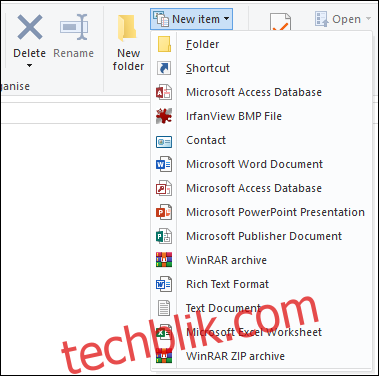
另一种访问方式是,在文件夹空白处点击鼠标右键,然后选择上下文菜单中的“新建”选项。
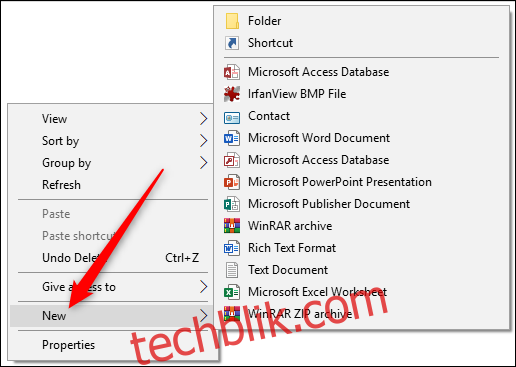
某些应用程序会自动向此菜单添加新的文件类型,这可能导致菜单变得杂乱,尤其当您不使用这些类型的文件时。要移除这些条目,需要通过编辑Windows注册表来完成。
重要提示:注册表编辑器是一个强大的工具,操作不当可能会导致系统不稳定甚至无法启动。虽然本文提供的操作相对简单,只要您按照步骤进行,一般不会出现问题。但如果您是首次使用注册表编辑器,建议您先阅读相关资料,了解其工作原理。在进行任何更改之前,务必备份注册表以及您的计算机系统。
首先,点击“开始”菜单,输入“regedit”并按回车键打开注册表编辑器。在弹出窗口中,允许其对您的电脑进行更改。
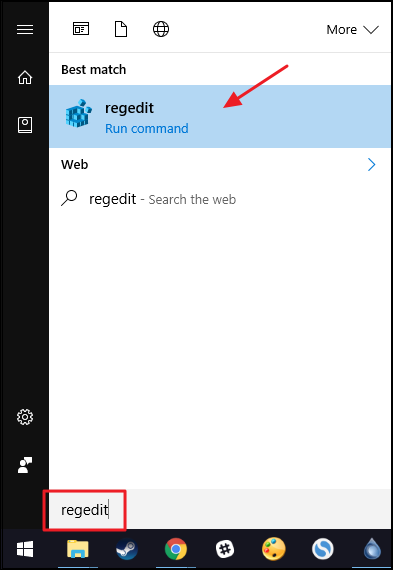
在注册表编辑器的左侧,您会看到一个名为“HKEY_CLASSES_ROOT”的顶级键。
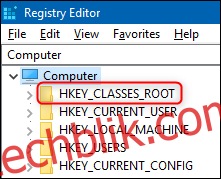
所有文件类型的信息都存储在这个键下。例如,假设我们要从“新建”菜单中移除“联系人”文件类型。点击“HKEY_CLASSES_ROOT”键旁的箭头展开,然后向下滚动,找到您要移除的文件扩展名,在本例中为“.contact”。
展开对应的文件类型键,您会看到一个名为“ShellNew”的子键。
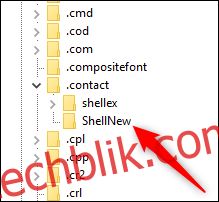
右键单击这个“ShellNew”键,并在弹出的菜单中选择“删除”。
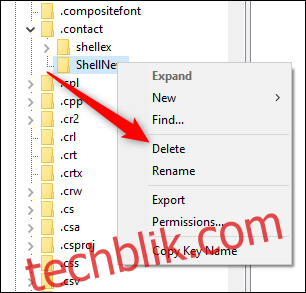
系统会弹出一个确认对话框。如果您确定要移除该文件类型,请点击“是”。
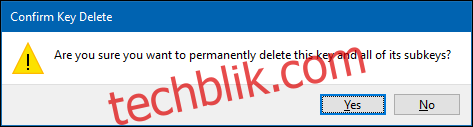
至此,该文件类型(例如,联系人文件)将不会再出现在“新建”菜单中。
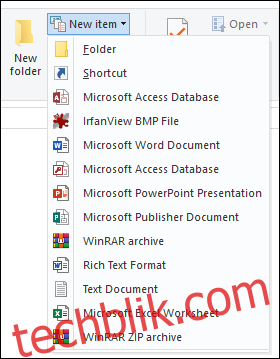
如果您不慎删除了某个条目,您可以重新添加它,但您需要先创建一个模板文件。通常,这可以通过创建一个空白文件并将其用作模板来实现。请查阅其他相关教程获取详细步骤。